Maneras rápidas y fáciles de cómo evitar que YouTube se pause
Descargador de videos Doremi
4.9 de 5
- para Windows 10/8/7
- para macOS 10.13+
- para Android
Descargador de videos Doremi
4.9 de 5
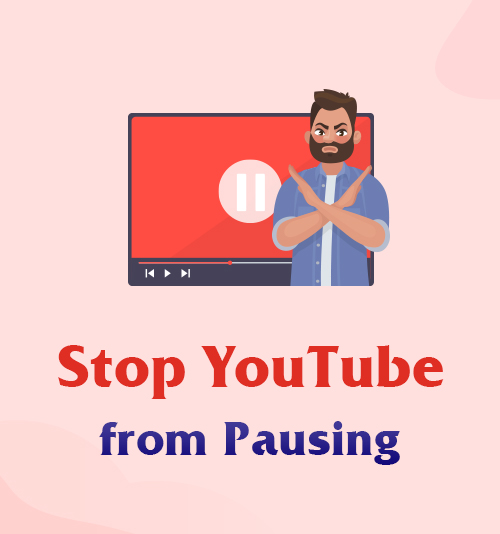
YouTube es el sitio web número uno para compartir videos que permite a sus usuarios ver, compartir, comentar y compartir sus videos. Se puede acceder y descargar en computadoras personales, computadoras portátiles, teléfonos celulares e incluso televisores inteligentes. Con eso, YouTube se convirtió en una industria masiva para sus usuarios. Artistas famosos, celebridades y cadenas de televisión gigantes también entran en esta industria.
Con sus millones de listas de reproducción, videos y contenido, no es de extrañar que YouTube sea una plataforma exitosa que brinda a muchos usuarios la oportunidad de mostrar sus talentos.
Además, YouTube obtiene miles de millones de videos subidos todos los días y genera miles de millones de vistas en todo el mundo. Millones de usuarios en todo el mundo priorizan sus carreras como creadores de contenido de YouTube y generan sus ingresos a través de sus videos.
Además, si usted es uno de los usuarios que establece ver videos de YouTube como un pasatiempo, es posible que se encuentre viendo videos en exceso durante horas.
Sin embargo, nada es perfecto. Puede estar confundido de que hay algunos casos, YouTube sigue haciendo una pausa y no hay discriminación con eso. Entonces, si le preocupa evitar este caso, siéntese y relájese porque hemos brindado las mejores soluciones en cómo evitar que YouTube se pause.
- Parte 1. ¿Por qué YouTube sigue en pausa?
- Parte 2. ¿Cómo evitar que YouTube se pause?
- Parte 3. Descargar videos de YouTube
Parte 1. ¿Por qué YouTube sigue en pausa?
YouTube es una conocida plataforma estable para compartir videos. Pero, hay momentos en los que YouTube sigue haciendo una pausa. Se vuelve molesto, especialmente si está viendo una película o escuchando una lista de reproducción.
Hay varias razones por las que esto sucede. Por lo tanto, es posible que se pregunte si siempre encuentra el mensaje “Video en pausa. ¿Continuar viendo? " notificaciones. Debe hacer clic en el botón "Sí". Esto sucede porque YouTube generalmente se detiene, ya que YouTube no quiere que su video se reproduzca como fondo.
Por lo tanto, le recuerda que si todavía está mirando, debe volver a reproducir el video. Algunos casos causan la conmoción, incluida una mala conexión a Internet o la aplicación de YouTube se enfrenta a algún problema técnico.
Además, enumeramos a continuación las soluciones que puede seguir para ignorar la pausa aleatoria de YouTube. Continúe desplazándose hacia abajo para obtener más información.
Parte 2. ¿Cómo evitar que YouTube se pause?
Utilice YouTube NonStop
Es molesto cuando recibe el mensaje “Video en pausa. ¿Continuar viendo? " observe mientras disfruta del video de YouTube. El mensaje de YouTube ocurre solo cuando el usuario ha iniciado sesión en YouTube y ha estado "viendo" el video durante mucho tiempo. Aunque parece recordarte que debes tomar un descanso, te interrumpe si te fascina el video.
Afortunadamente, no es difícil abordar el problema de continuar viendo el video de YouTube en pausa. Una extensión de Chrome llamada YouTube sin escalas puede ayudarlo a solucionar el problema. Instale el complemento desde Chrome Web Store y el resto estará listo. Déjelo correr en segundo plano y podrá disfrutar del video de YouTube sin pausa.
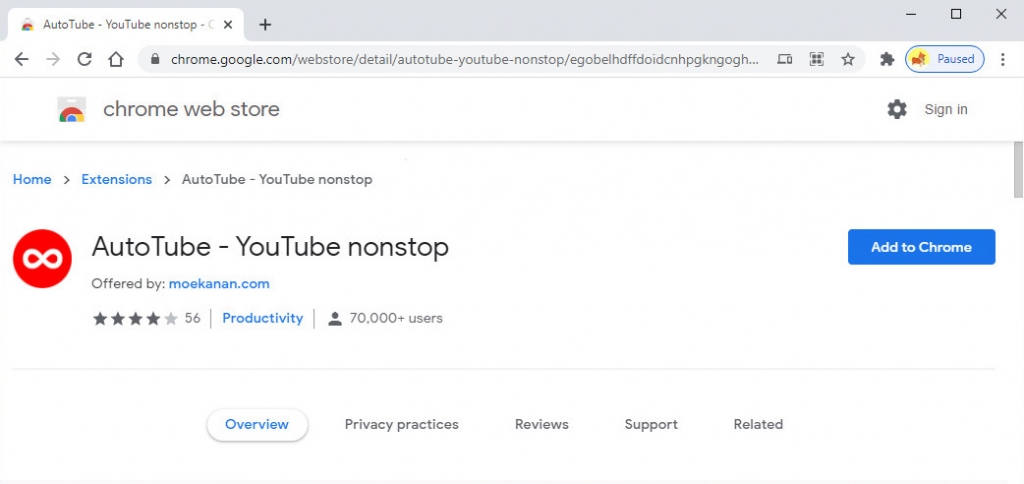
Solución de problemas: mala conexión a Internet
Dado que YouTube es una plataforma en línea, la conexión a Internet juega un papel importante en la visualización de videos de YouTube. Es esencial tener acceso completo a sus videos favoritos o suscribirse al canal de su creador de contenido favorito. Si no tiene una conexión a Internet rápida y disponible, YouTube sigue haciendo una pausa. El requisito mínimo para reproducir un video de 480p es una velocidad de 2 Mbps. Con eso, espere un icono de "búfer de bola blanca" en su pantalla si tiene menos de 2 Mbps de conexión a Internet. Para solucionarlo, siga los pasos a continuación.
● Desenchufe sus módems o enrutadores durante unos minutos, luego vuelva a enchufarlos para reiniciar su conexión de red.
● Luego, verifique el ancho de banda. Cuanto mayor sea la velocidad del ancho de banda, mayor será la transferencia de datos que se puede realizar sin sufrir ninguna interrupción.
● Por último, asegúrese de que no haya aplicaciones configuradas para actualizarse automáticamente en segundo plano.
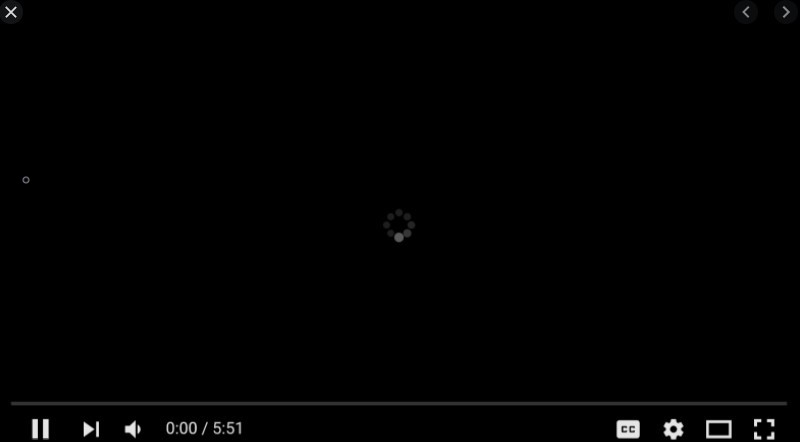
Desactiva "Recordarme que me tome un descanso" para Android.
YouTube es un sitio versátil que puede descargar como una aplicación en sus dispositivos Android. Es conveniente descargar la versión de la aplicación para poder acceder a ella en cualquier momento.
Dicho esto, YouTube tiene una función "Recuérdame que tome un descanso" para Android que te recuerda que es hora de tomar un descanso de ver videos. Le permite configurar recordatorios de 15 minutos a 3 horas.
Y si elige la opción de tiempo de “15 minutos”, su video se detendrá automáticamente cada 15 minutos. Sin embargo, si olvidó apagarlo, no podrá ver sus videos favoritos de YouTube cuando lo configure.
Esta es una de las razones por las que YouTube sigue haciendo una pausa. Entonces, para evitar este escenario, asegúrese de seguir la guía escrita a continuación.
● En su teléfono Android, vaya a "Configuración" y toque el botón "General".
● Desde aquí, navegue por la configuración "General" y busque la opción "Recordarme que tome un descanso".
● Finalmente, seleccione el botón "Nunca" para desactivar la función y ver videos de YouTube libremente sin ningún error.
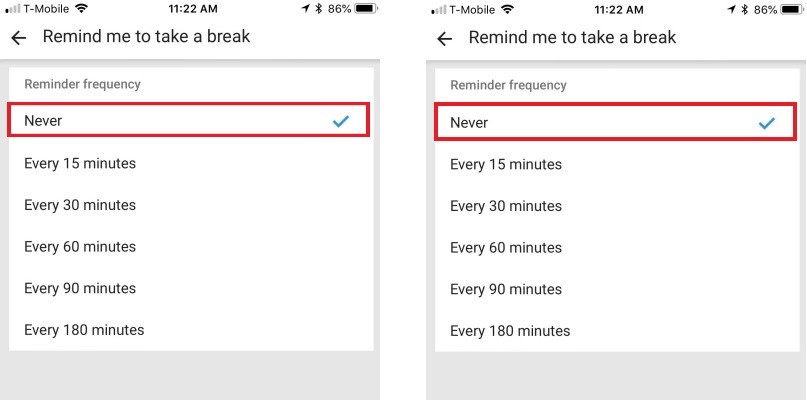
Borrar historial de datos
Si a menudo abre YouTube en sus computadoras personales o portátiles en un navegador. Entonces, esta es también otra razón por la que YouTube sigue haciendo una pausa. Si su navegador tiene una gran cantidad de basura, incluido el caché y el historial que no ha borrado durante mucho tiempo, hay grandes posibilidades de que se enfrente a este tipo de error mientras navega en YouTube o incluso en otros sitios web, especialmente si está utilizando Google Chrome. Para mantenerse alejado de esta situación, siga los sencillos pasos a continuación.
● Inicie el "Historial" en su Google Chrome.
● Luego, haga clic en "Borrar datos de navegación" en la esquina derecha de su pantalla.
● Por último, haga clic en la pestaña "Avanzado" y seleccione todos los elementos que desea eliminar. Después de eso, haga clic en el botón "Borrar datos" para terminar.
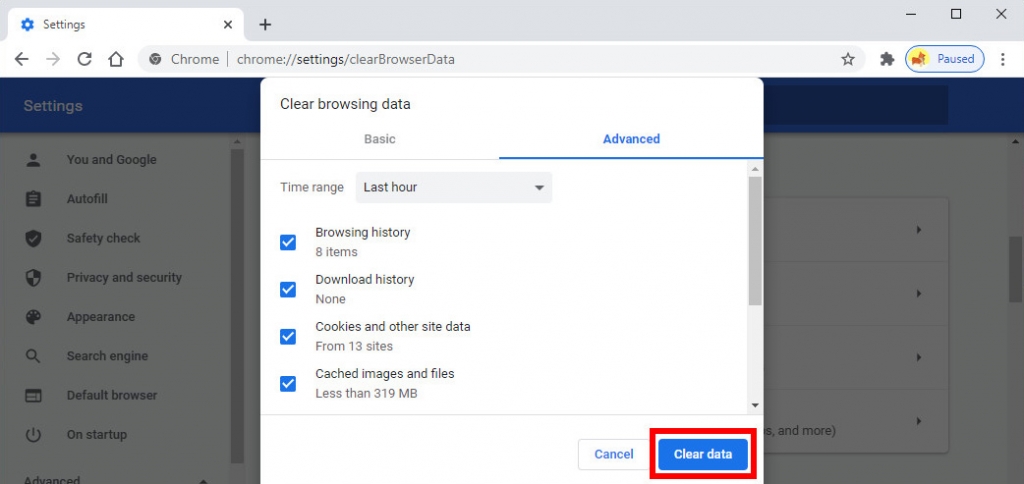
Parte 3. Descargar videos de YouTube
Rasgo distintivo: Tiene un navegador integrado que permite acceder a cualquier sitio web sin salir de su interfaz.
Si eres un amante de la música al que le encanta escuchar tus canciones favoritas en YouTube, probablemente te moleste cuando YouTube se detenga aleatoriamente. Le cuesta tiempo arreglarlo, especialmente si es una persona ocupada. Con eso, la mejor opción que puedes hacer es descargar tus videos musicales favoritos para disfrutarlos sin conexión y sin ninguna interrupción.
Por suerte, Descargador de videos DoremiZone Pro es una gran herramienta que puedes usar para descargar tus videos. Le permite descargar videos de muchas plataformas de transmisión de video en línea como YouTube, Facebook, Vimeo y muchos más sitios compatibles. Aparte de eso, DoremiZone Video Downloader Pro puede ayudarlo a descargar videos en formato MP3 de hasta 320 kbps directamente, y puede descargar un video con una calidad de hasta 4K.
Además, con su función "Descarga por lotes", puede descargar la lista de reproducción completa de su elección con un simple clic. Por lo tanto, DoremiZone Video Downloader Pro es una herramienta fantástica que puede ayudarlo a lograr la mejor experiencia de descarga. Para probar esta gran herramienta, siga la sencilla guía que se proporciona a continuación.
Pros contras:
- Tiene una nueva interfaz para una mejor y más placentera experiencia de descarga.
- Compatible con Mac OS, Windows y Android
- MP4 y MP3 solo son los formatos disponibles.
Paso 1. Descargue e instale DoremiZone Video Downloader Pro
Primero, haga clic en el botón de descarga de arriba para ir a su página web oficial. Desde aquí, haga clic en el botón derecho que sea compatible con su dispositivo y haga clic en el botón "Descargar" para comenzar. Luego, siga el mensaje de descarga que puede ver en su pantalla para finalizar la instalación. Una vez hecho esto, inicie la herramienta para acceder a su interfaz principal.
Descargador de videos Doremi
Descarga videos HD de más de 1,000 sitios
- para Windows 10/8/7
- para macOS 10.13+
- para Android
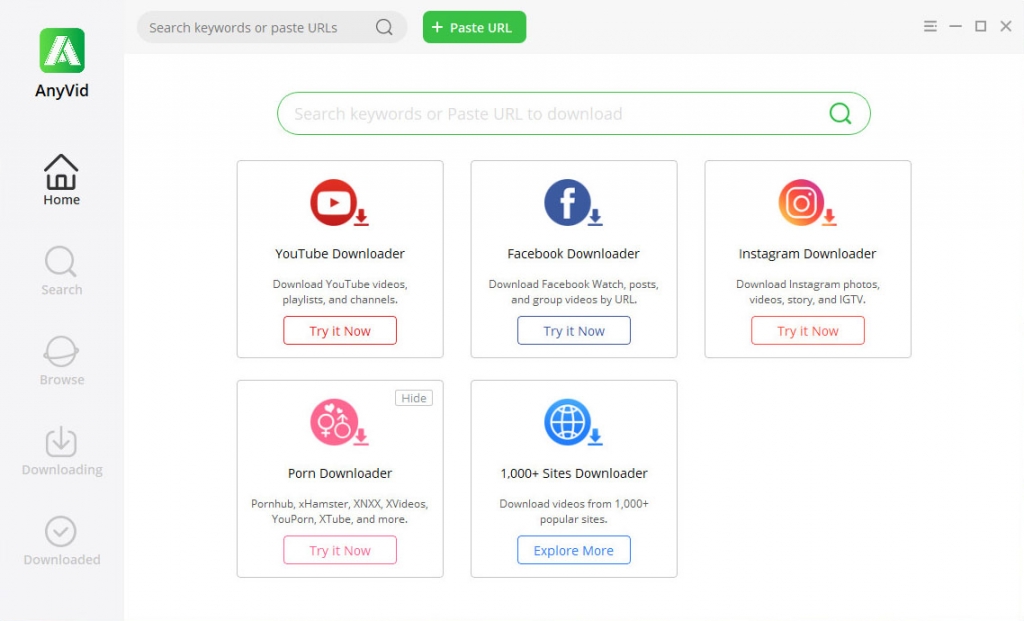
Paso 2. Busque el video que desea descargar
A continuación, busque el video que desea descargar ingresando la palabra clave como el nombre del título, artista, etc., en el cuadro de búsqueda para acceder a los resultados relacionados. Después de elegir su video preferido, haga clic en el botón "Descargar" para seleccionar el mejor formato. Luego haga clic en el botón "Descargar" en la parte inferior de las opciones de formato para comenzar a descargar.
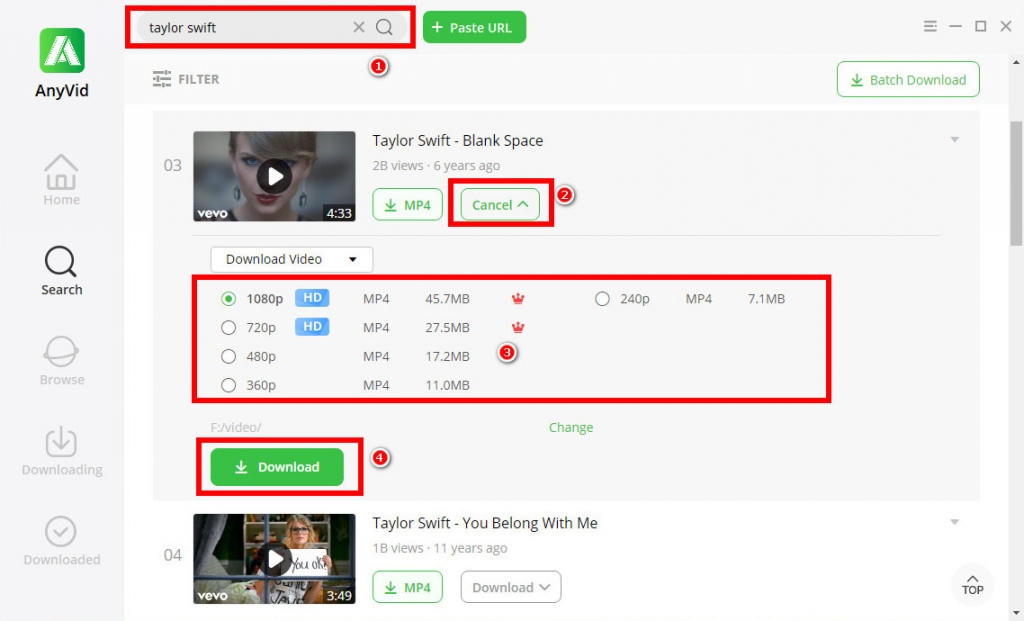
Paso 3. Localizar archivos descargados
Una vez que haya terminado, vaya al panel "Descargado" para verificar el video descargado. Puede verlo directamente en la herramienta u organizarlo. Con eso, haga clic derecho en el nombre del archivo y seleccione "Abrir ubicación de archivo" para acceder a su carpeta de salida. Una vez allí, ahora puede verlo y transferirlo en cualquier dispositivo que prefiera.
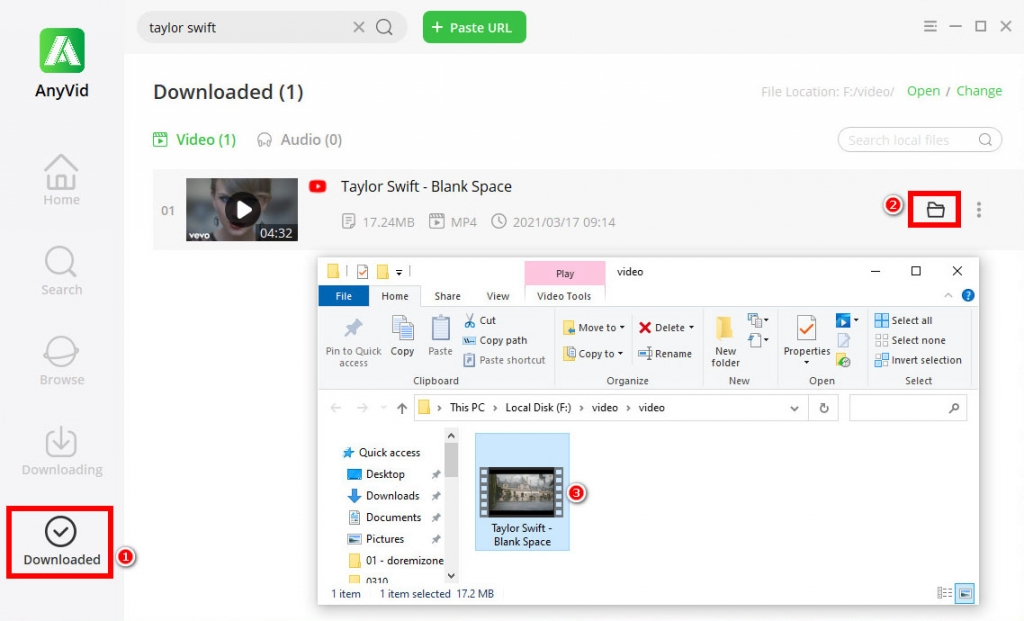
Paso 4. Reproducir archivo descargado sin conexión
Después de seguir todos los sencillos pasos anteriores, ahora puede disfrutar de sus videos descargados sin preocuparse por qué YouTube sigue en pausa. Disfrútalo sin interrupciones o compártelo con tus amigos.
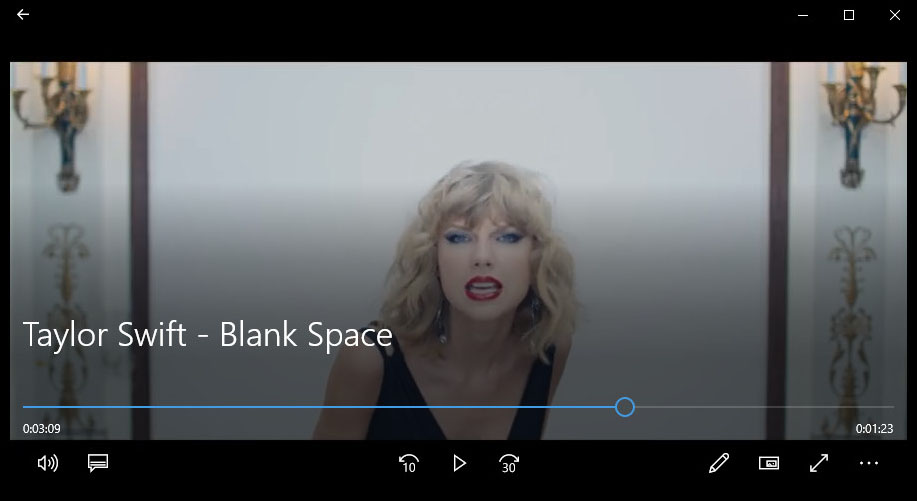
Para concluir
Hoy, hemos cubierto por qué YouTube sigue pausando y cómo evitar que YouTube se pause. Espero que hayas aprendido los métodos.
Entre todas estas soluciones, prefiero la descargador de video para descargar todos mis videos favoritos de YouTube y verlos sin conexión. De esta manera, no tengo que preocuparme de que YouTube siga pausando aleatoriamente.
Descargador de videos Doremi
Descarga videos HD de más de 1,000 sitios
- para Windows 10/8/7
- para macOS 10.13+
- para Android
Más importante aún, me permite descargar varios videos a la vez y descargar videos en alta calidad. Pruébelo y comparta su experiencia a continuación.
Artículos Relacionados
- Formas de arreglar YouTube sigue fallando errores para todas las plataformas
- Cómo mirar videos con restricción de edad en YouTube [100% trabajo]
- Corregir la reproducción automática de YouTube que no funciona con 8 métodos útiles
- Las 5 mejores soluciones para el error interno del servidor de YouTube 500
- YouTube lento | Cómo solucionarlo y disfrutar viendo YouTube
- Maneras sencillas de buscar y ver videos eliminados de YouTube
- [Solucionado] Cómo habilitar videos largos en YouTube fácilmente
- Solucionar el error 400 de YouTube en Chrome y Android [Mejor guía]
- ¿El filtro de búsqueda de YouTube no funciona? Soluciones 100% viables
- ¿Cómo desbloquear videos de YouTube fácilmente? [Guía actualizada]
También le pueden interesar estos temas